Das iMessage-System von Apple und die dazugehörige Nachrichten-App machen es sehr einfach, Nachrichten auf Ihrem Mac, iPhone, iPad und Ihrer Apple Watch zu synchronisieren. Sie können es sogar verwenden, um SMS-Nachrichten von Ihrem Mac zu senden, denn wenn die Person, der Sie eine Nachricht senden, nicht auf iMessage ist, wird die Kommunikation automatisch über SMS geleitet. Einer der weiteren Vorteile ist, dass alle Ihre Nachrichten auf Ihrem Mac archiviert werden, unabhängig davon, ob die Konversation dort stattgefunden hat oder nicht. Es kann jedoch vorkommen, dass Sie einige oder alle Nachrichten von Ihrem Mac löschen möchten, um Speicherplatz freizugeben. Wir zeigen Ihnen hier, wie das geht.
Nachrichten in iCloud deaktivieren
Um Nachrichten dauerhaft von Ihrem Mac zu entfernen, sie aber auf Ihren anderen Geräten zu belassen, müssen Sie Nachrichten in iCloud deaktivieren. Wenn Sie es aktiviert lassen, werden die von Ihnen gelöschten Nachrichten von allen Geräten entfernt, die mit Ihrer AppleID synchronisiert sind. Wenn Sie die Nachrichten von allen Ihren Geräten entfernen möchten, lassen Sie sie aktiviert und fahren Sie mit dem nächsten Schritt fort.
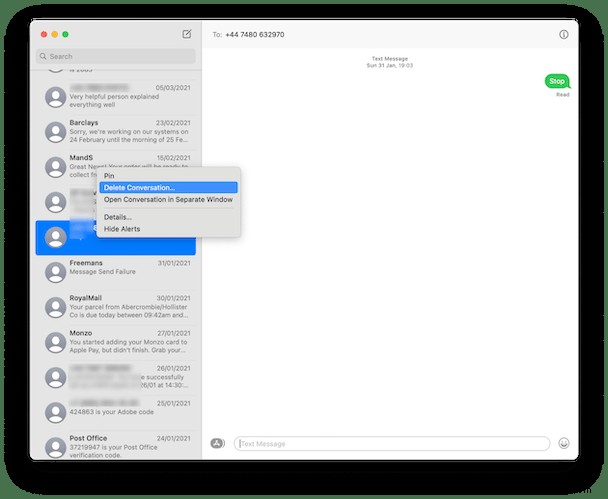
- Nachrichten starten.
- Klicken Sie auf das Menü "Nachrichten" und wählen Sie "Einstellungen".
- Wählen Sie iMessage aus.
- Deaktivieren Sie das Kontrollkästchen neben „Nachrichten in iCloud aktivieren“
- Einstellungen schließen.
Wenn Sie jetzt Nachrichten löschen, bleiben sie gelöscht. Dies bedeutet jedoch auch, dass Unterhaltungen in Nachrichten auf Ihrem Mac nicht mit Ihren anderen Geräten synchronisiert werden.
So löschen Sie Nachrichten auf Ihrem Mac mit Terminal
Bevor wir Ihnen zeigen, wie Sie Nachrichten aus der App selbst oder im Finder des Mac löschen können, gibt es eine sehr schnelle Möglichkeit, dies zu tun, wenn Sie mit Terminal vertraut sind. Hier ist wie.
- Gehen Sie zu Anwendungen> Dienstprogramme und starten Sie Terminal.
- Fügen Sie den folgenden Befehl ein:
rm –r ~/Library/Messages/chat - Um Anhänge zu löschen, verwenden Sie diesen Befehl:
rm –r ~/Library/Messages/Attachments/??
Diese Befehle löschen Nachrichten und Anhänge dauerhaft, ohne dass der Papierkorb geleert werden muss.
So löschen Sie Nachrichten aus der Nachrichten-App
Wenn Sie mit Terminal nicht vertraut sind oder nicht jede Nachricht löschen möchten, können Sie dies in Nachrichten tun. So geht's.
- Nachrichten öffnen.
- Klicken Sie mit der rechten Maustaste oder bei gedrückter Ctrl-Taste auf die Konversation, die Sie löschen möchten.
- Wählen Sie Unterhaltung löschen.
- Klicken Sie zur Bestätigung auf Löschen.
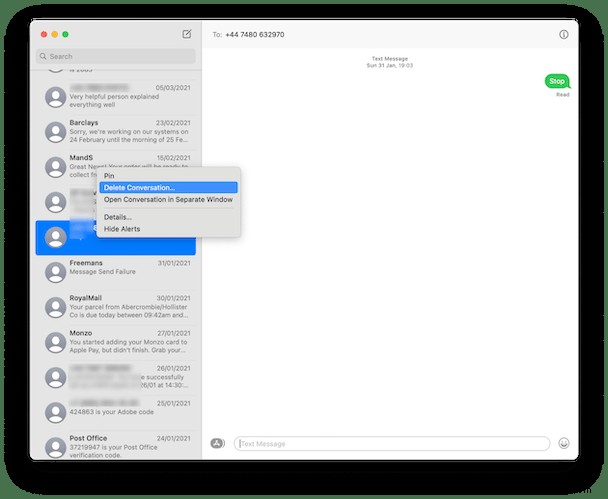
Alternativ können Sie die Funktion Clear Transcript verwenden. Dies bewirkt dasselbe:Es löscht die Konversation aus Nachrichten auf Ihrem Mac.
- Wählen Sie die Konversation aus, die Sie löschen möchten.
- Klicken Sie auf das Menü Bearbeiten und wählen Sie Transkript löschen.
- Drücken Sie zur Bestätigung Löschen.
Wenn Sie nur eine Nachricht aus einer Konversation und nicht die gesamte Konversation löschen möchten, tun Sie dies.
- Klicken Sie mit der rechten Maustaste auf die Nachricht, die Sie löschen möchten.
- Wählen Sie "Löschen".
- Drücken Sie zur Bestätigung auf Löschen.
So löschen Sie mehrere Nachrichten auf Ihrem Mac aus dem Finder
Das Löschen einzelner Nachrichten und Konversationen ist in Ordnung, wenn das alles ist, was Sie tun möchten. Wenn Sie jedoch alle Nachrichten und Konversationen auf Ihrem Mac löschen und Terminal nicht verwenden möchten, kann dies ein sehr langer und mühsamer Prozess sein. Zum Glück gibt es einen einfacheren Weg.
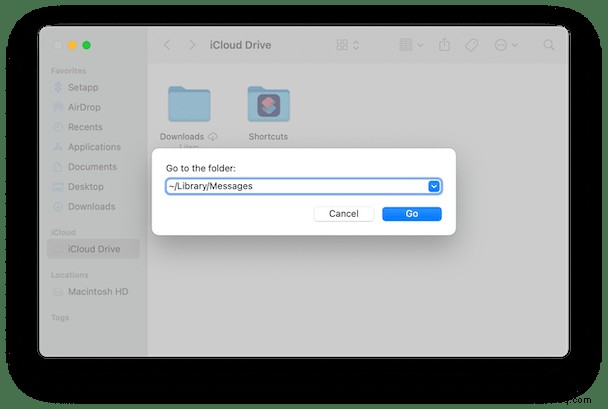
- Klicken Sie im Finder auf das Menü "Gehe zu" und wählen Sie "Gehe zum Ordner".
- Fügen Sie diesen Dateipfad in das Fenster ein:~/Library/Messages
- Ziehen Sie die folgenden Dateien in den Papierkorb:
chat.db
chat.db-wal
chat.db-shm
- Leeren Sie den Papierkorb.
Anhänge aus Nachrichten löschen
Die vorherige Methode löscht Nachrichten von Ihrem Mac, aber keine Anhänge. Um Anhänge zu entfernen, fügen Sie diesen Dateipfad in das Feld „Gehe zu Ordner“ ein und ziehen Sie seinen Inhalt in den Papierkorb:~/Library/Messages/Attachments
In neueren Versionen von macOS gibt es eine andere Möglichkeit, Anhänge zu löschen.
- Klicken Sie auf das Apple-Menü und wählen Sie "Über diesen Mac".
- Wählen Sie die Registerkarte Speicher und klicken Sie auf Verwalten.
- Wählen Sie Nachrichten in der Seitenleiste aus.
- Im Hauptfenster sehen Sie eine Liste aller Anhänge auf Ihrem Mac.
- Um sie alle zu entfernen, wählen Sie die erste aus, halten Sie die Umschalttaste gedrückt und wählen Sie dann die letzte aus. Sie sollten jetzt alle ausgewählt sein. Wählen Sie alternativ die erste aus und drücken Sie Befehlstaste-A, um alle auszuwählen.
- Drücken Sie Löschen.
Alle von Ihnen ausgewählten Anhänge werden nun gelöscht. Natürlich müssen Sie nicht alle löschen. Sie können wählen, welche Sie behalten und welche Sie löschen möchten. Wenn Sie nur große Anhänge löschen möchten, drücken Sie oben rechts im Fenster auf Größe, um die Anhänge nach Dateigröße zu sortieren. Dann können Sie die größten auswählen und nur diese löschen.
Sie können Anhänge auch mithilfe von Quick Look in der Vorschau anzeigen. Wählen Sie einfach eine aus und drücken Sie die Leertaste. Wenn Sie schließlich einen Anhang auswählen und im Finder anzeigen drücken, werden Sie feststellen, dass sich der Anhang in der ~/Library/Messages/Attachments befindet, zu der wir von Go To Folder aus navigiert sind. Dies liegt daran, dass beide Optionen dasselbe tun – sie entfernen Dateien aus diesem Ordner.
So löschen Sie Nachrichten aus anderen Apps
Jede Messaging-App hat eine andere Methode zum Löschen von Nachrichten. In Skype und den Desktop-Anwendungen von Facebook Messenger ist der Vorgang beispielsweise ähnlich wie bei Nachrichten. Klicken Sie mit der rechten Maustaste oder bei gedrückter Ctrl-Taste auf eine Konversation in der Konversationsliste und wählen Sie „Löschen“. In einigen Apps können Sie auch einzelne Nachrichten löschen, obwohl sie normalerweise auf Ihrer Seite gelöscht werden, aber der Empfänger sie immer noch sieht. Also noch einmal, verschiedene Dienste handhaben es auf unterschiedliche Weise.
Messaging-Apps sind natürlich nicht der einzige Ort, an dem Sie möglicherweise Aktivitätsspuren entfernen möchten, um die Privatsphäre zu wahren. Ihr Browserverlauf, die Liste der letzten Elemente und sogar die Wi-Fi-Netzwerke, mit denen Sie sich in der Vergangenheit verbunden haben, können alle verwendet werden, um Informationen über Sie herauszufinden.
Glücklicherweise können Sie auch diese mit ein wenig Hilfe von CleanMyMac X steuern. Mit dem Datenschutzmodul in CleanMyMac X können Sie den Browserverlauf und die Liste der zuletzt verwendeten Elemente Ihres Mac löschen, alte Wi-Fi-Netzwerke entfernen und Berechtigungen widerrufen, die Sie Anwendungen gewährt haben, Dinge wie den Zugriff auf Ihre Webcam oder Ihr Mikrofon zu tun.
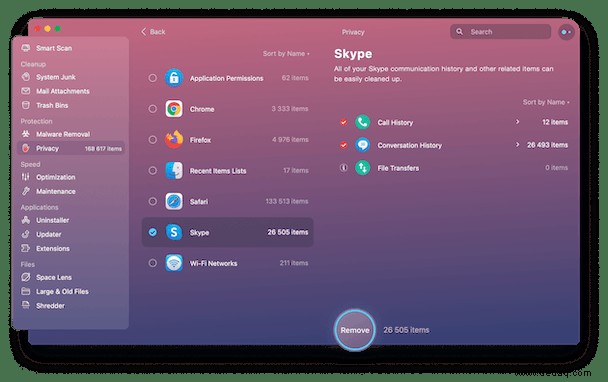
- Laden Sie die kostenlose Version der App herunter und installieren Sie sie.
- Wählen Sie Datenschutz in der Seitenleiste und drücken Sie Scannen.
- Wenn Sie fertig sind, klicken Sie auf den Abschnitt, den Sie zuerst bearbeiten möchten, z. B. WLAN-Netzwerke.
- Aktivieren Sie das Kästchen daneben und klicken Sie auf Entfernen oder verwenden Sie die Dropdown-Pfeile im rechten Fenster, um weitere Details aufzuschlüsseln. In jedem Abschnitt können Sie alles aus dem Abschnitt entfernen oder festlegen, was Netzwerke, die Sie entfernen möchten, Berechtigungen, die Sie zurücksetzen möchten, Browserdaten, die Sie löschen möchten, oder Elemente in der Liste der zuletzt verwendeten Elemente, die Sie entfernen möchten.
Apples Nachrichten ist ein großartiges Tool, um mit Freunden und Familienmitgliedern in Kontakt zu bleiben, zum Teil, weil es Nachrichten und Anhänge auf allen Ihren Geräten synchronisiert. Aber das kann bedeuten, dass Ihr Mac viele Nachrichten und Anhänge speichert, die Platz beanspruchen. Wenn Sie Nachrichten oder Konversationen löschen möchten, befolgen Sie die obigen Schritte und wählen Sie die Methode, die für Sie am besten geeignet ist.